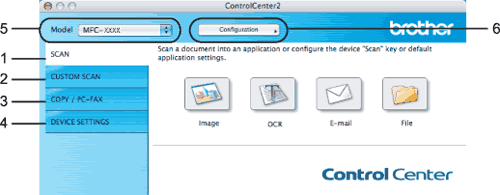ControlCenter2 je softvérový nástroj, ktorý vám umožní jednoducho a rýchlo otvoriť často používané aplikácie. Používaním aplikácie ControlCenter2 sa vyhnete nutnosti ručného spúšťania konkrétnych aplikácií. Ikona sa zobrazí na ponukovom riadku. Ak chcete otvoriť okno aplikácie ControlCenter2, kliknite na

ikonu a zvoľte
Open (Otvoriť). Aplikácia ControlCenter2 má nasledujúce funkcie:
| 1 | Naskenovať priamo do súboru, e-mailu, textového editora alebo grafickej aplikácie podľa vášho výberu. (1) |
| 2 | Tlačidlá Prispôsobeného skenovania vám umožnia nakonfigurovať tlačidlo podľa potrieb vašich aplikácií. (2) |
| 3 | Prístup k funkciám Kopírovania dostupným prostredníctvom vášho počítača Macintosh. (3) |
| 4 | Prístup k nastaveniam dostupným pre konfiguráciu zariadenia. (4) |
| 5 | V pop-up menu Model môžete zvoliť, s ktorým zariadením sa aplikácia ControlCenter2 spojí. (5)Môžete otvoriť aj okno DeviceSelector (Selektor zariadení) zvolením Other ... (Iné ...) z pop-up menu Model. |
| 6 | Kliknutím na tlačidlo Configuration (Konfigurácia). (6) |
Vypnutie funkcie AutoLoad
Ak nechcete, aby sa aplikácia ControlCenter2 spustila automaticky, pri každom spustení vášho počítača Macintosh vykonajte nasledujúce.
| 1 | Kliknite na ikonu ControlCenter2 v ponukovom riadku a zvoľte Preferences (Predvoľby). Zobrazí sa okno predvoľby aplikácie ControlCenter2. |
| 2 | Odznačte Start ControlCenter on computer startup (Spustiť ControlCenter pri štarte počítača). |
| 3 | Kliknite na OK (Použiť), ak chcete okno zatvoriť. |

Poznámka
| | Ikona aplikácie ControlCenter2 je v Macintosh HD/Library/Printers/Brother/Utilities/ControlCenter. |